- 關閉掃描器電源。
|
|
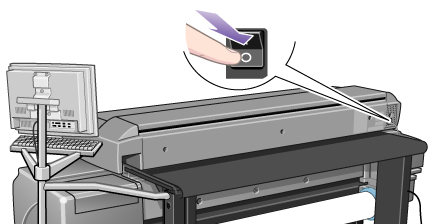
|
- 拔除掃描器電源線。
|
|
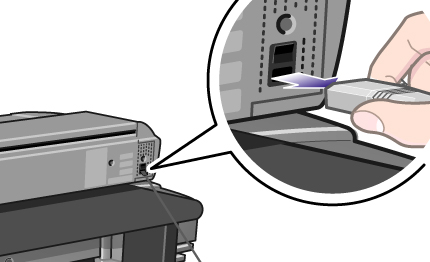
|
- 打開掃描器護蓋。
將手指伸入插槽,翻起護蓋以露出掃描區域。
|
|

|
- 卸下壓印板。
按壓壓印板並同時朝掃描器中央拉動左右側滑桿,直至掃描器兩側的金屬安全鈕彈起。
|
|
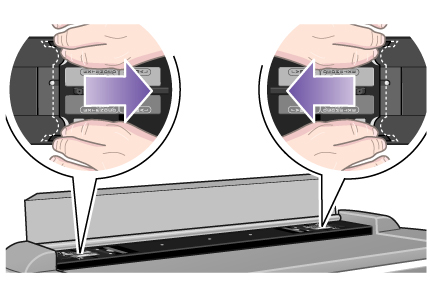
|
- 當您感覺到滑桿鬆脫時,使用兩側的把手提出壓印板。
|
|
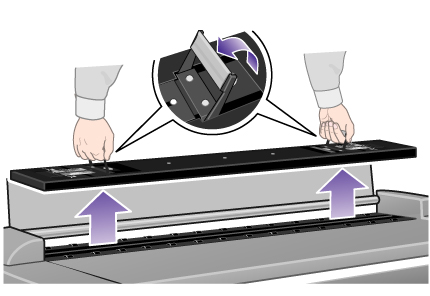
|
- 輕輕擦拭玻璃板。
注意:請勿使用磨蝕劑、丙酮、苯或含有這些化學物質的液體。請勿在掃描器玻璃板上或掃描器的其他地方直接噴灑液體。
- 使用不起毛的棉布與中性非磨蝕性玻璃清潔劑清潔玻璃。
|
|
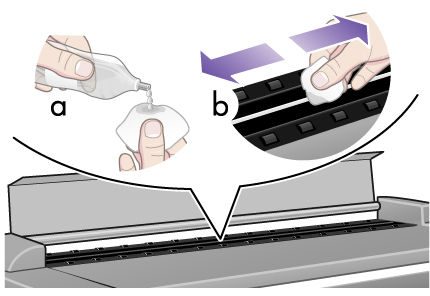
|
- 另外使用類似維護套件中隨附的乾淨的不起毛乾布將玻璃完全擦乾。
|
|
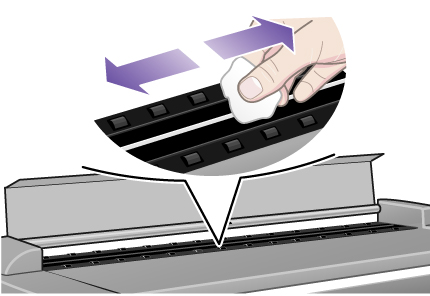
|
|
白色掃描區域背景壓印板位於卸下的壓印板背面。
- 將步驟 4 中卸下的壓印板翻轉。
|
|

|
- 清潔白色壓印板。
注意:請勿使用磨蝕劑、丙酮、苯或含有這些化學物質的液體。
- 使用不起毛棉布與中性非磨蝕性玻璃清潔劑清潔白色金屬區域。
|
|
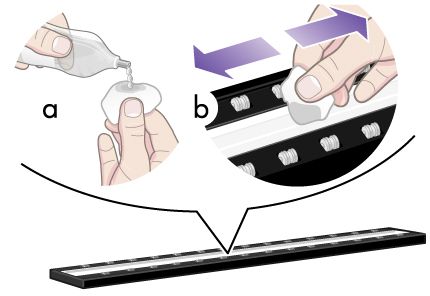
|
- 清潔壓印板滾筒。
注意:請勿使用磨蝕劑、丙酮、苯或含有這些化學物質的液體。
- 使用不起毛棉布與中性非磨蝕性玻璃清潔劑擦拭滾筒。
|
|
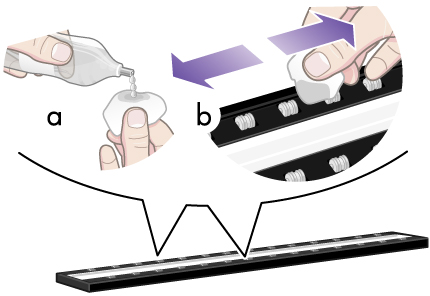
|
- 另外使用乾淨的不起毛的乾布將壓印板與滾筒完全擦乾。
|
|
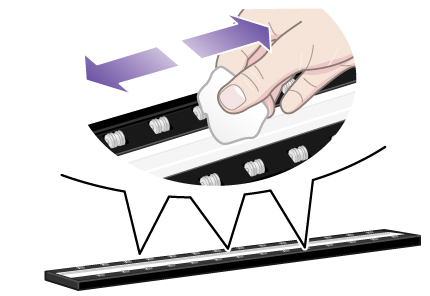
|
- 裝回壓印板。
- 將壓印板抬起並放入原位。
- 按壓金屬安全鈕以讓兩側滑桿滑回原位,並將壓印板鎖定到位。
|
|

|
- 合上掃描器護蓋。
|
|

|
|
現在繼續執行鏡頭對齊與校準程序。
|
